Hinweis: Diese Dokumentation ist eine Vorab-Version und nicht final.
 Personalisierung von Inhalten
Personalisierung von Inhalten
Personalization in Episerver ermöglicht Ihnen den Website-Inhalt für bestimmte BesuchergruppenBesucher einer Website mit gemeinsamen Eigenschaften wie Alter, geografischer Ort usw. Genutzt durch die Personalisierungsfunktion von Episerver CMS. (siehe Personalisierung von Inhalten) zu moderieren. So können Sie zum Beispiel ein Produktbanner, eine Landeseite oder ein Anmeldeformular speziell für Erstbesucher oder für Besucher aus bestimmten Regionen oder Märkten erstellen.
Die Personalisierungsfunktion basiert auf angepassten Besuchergruppen, die Sie nach einer Reihe von Besuchergruppenkriterien erstellen. Besuchergruppen müssen zunächst eingerichtet werden, bevor sie zur Personalisierung ausgewählt werden können.
Auf der Episerver-Plattform ist eine ganze Reihe von Besuchergruppenkriterien verfügbar; siehe dazu Besuchergruppen verwalten.
Mit Personalisierung arbeiten
Sie können jede Art von Inhalten im Rich-Text-Editor sowie in einem Inhaltsbereich bearbeiten. Personalisieren Sie einen Teil eines Textes, ein Bild oder einen Block im Rich-Text-Editor, oder personalisieren Sie ein Bild, einen Block oder eine Seite im Inhaltsbereich, wenn Sie diese auf Ihren Websites haben.
Wenn Sie mehrere Besuchergruppen haben, kann ein Besucher zu mehr als einer dieser gehören. Sie können die Personalisierungsgruppen verwenden, um Inhalte so zu gruppieren, dass Sie Mehrfachanzeigen vermeiden und Besuchern, die in keine Gruppe passen, Fallback-Inhalt anzeigen.
Mit der Vorschau-Option im oberen Menü können Sie die personalisierten Inhalte vor der Veröffentlichung so ansehen, wie diese den verschiedenen Besuchergruppen erscheinen.
Personalisierung durchführen
im Rich-Text-Editor
- Öffnen Sie die zu bearbeitende Seite und wählen Sie den Inhalt aus, den Sie im Bearbeitungsbereich personalisieren möchten.
- Klicken Sie auf Personalisierter Inhalt
 in der Symbolleiste des Editors.
in der Symbolleiste des Editors. -
Wählen Sie eine oder mehrere Besuchergruppen aus der Liste aus.
- Vorschau des personalisierten Inhalts zwecks Prüfen des Ergebnisses.
- Öffnen Sie die zu bearbeitende Seite und wählen Sie den Inhalt aus, den Sie im Inhaltsbereich personalisieren möchten.
- Wählen Sie Personalisieren im Kontextmenü aus.
- Wählen Sie eine oder mehrere Besuchergruppen aus der Liste aus.
- Vorschau des personalisierten Inhalts zwecks Prüfen des Ergebnisses.
Bearbeitung und Entfernung von Personalisierungseinstellungen
Im Rich-Text-Editor
Klicken Sie auf Bearbeiten für den personalisierten Inhalt und aktualisieren Sie die Personalisierungseinstellungen oder wählen Sie Personalisierung entfernen aus.
Im Inhaltsbereich
Klappen Sie den gewünschten Abschnitt der personalisierten Gruppe auf und klicken Sie auf den gewünschten Besuchergruppenlink, um die Einstellungen zu bearbeiten. Um Inhalte von der Personalisierung auszuschließen, ziehen Sie diese aus der Gruppe heraus oder wählen Sie im Kontextmenü die Option Aus der Gruppe verschieben aus.
Im Rich-Text-Editor
Der nicht personalisierte Text oben im Rich-Text-Editor in diesem Beispiel wird immer angezeigt. Der personalisierte Text erscheint nur Besuchern, die in den Besuchergruppen UK-Besucher und US-Besucher bestehen.
Im Inhaltsbereich
In diesem Beispiel sehen Wiederkehrende Besucher einen Block, Erstbesucher sehen einen anderen. Besucher, die zu keiner Gruppe gehören, sehen nichts in diesem Inhaltsbereich.
Sie möchten Besuchern aus Großbritannien und den USA ein besonderes Preisangebot machen, während Besucher aus anderen Ländern andere Preise erhalten. Um zu vermeiden, dass die Preisinformation den UK- und USA-Besuchern zweimal angezeigt wird, brauchen Sie eine Personalisierungsgrupppe für Fallback-Inhalt.
Die Reihenfolge, in der Sie personalisierten Inhalt in Personalisierungsgruppen einstellen, ist nicht wichtig, doch wird es einfacher, dem Personalisierungsprozess zu folgen, wenn Sie den Fallback-Inhalt ans Ende setzen.
Im Rich-Text-Editor
Wählen Sie den Fallback-Preisinformationstext aus und personalisieren Sie ihn ohne Auswahl einer Besuchergruppe. Erstellen Sie stattdessen die Personalisierungsgrupppe Preisgestaltung mit diesem Text.
Personalisieren Sie die Preisinformationstexte für die Besuchergruppen UK und US und fügen Sie diese ebenfalls der Personalisierungsgruppe „Preisgestaltung“ hinzu. Die Personalisierungsgruppe erscheint rechts.
Jetzt passt die Personalisierung dieses Inhalts zur jeweiligen Personalisierungsgruppe.
Im Inhaltsbereich
Dieses Beispiel zeigt Preisinformation als individuelle Blöcke an, wobei die Standardpreise als Fallback-Inhalt Besuchern aus anderen Ländern als UK und US angezeigt werden. Wählen Sie Personalisierung im Kontextmenü für einen Block aus, um eine Personalisierungsgruppe zu erstellen und ziehen Sie die anderen Blöcke in diese Gruppe.
Personalisieren Sie jeden Block in der Gruppe durch Anwendung der passenden Besuchergruppe. Verwenden Sie die Option Alle, um den Fallback-Inhalt allen Besuchern anzuzeigen, die in keine der Besuchergruppen passen.
Unter Einsatz von Besuchergruppen Zugang zu Inhalt geben
Administratoren können unter Einsatz von Besuchergruppen Zugang zu spezifischem Inhalt geben. So kann ein Administrator, z.B. eine Seite oder einen Block nur Besuchern aus England zugänglich machen, indem er Zugriffsrechte auf diesen für die Besuchergruppe UK-Besucher setzt; siehe Zugriffsrechte.
Überwachung von Besuchergruppenaktivitäten
Sie können die Aktivitäten von Besuchergruppen überwachen, indem Sie der Anzahl der Aufrufe von personalisiertem Inhalt verfolgen. Die Ergebnisse finden Sie im Gadget Besuchergruppenstatistik auf dem Episerver Dashboard; siehe Gadgets.
 Personalisierung von Commerce-Inhalt
Personalisierung von Commerce-Inhalt
Wenn Sie Episerver Commerce installiert haben, stehen Ihnen zusätzliche spezifisch für E-Commerce-Szenarien gestaltete Besuchergruppenkriterien zur Verfügung; siehe Personalisierung im Abschnitt Commerce
 Personalisierung über Add-ons
Personalisierung über Add-ons
Sehen Sie sich das folgende Demo-Video an: Inhalte mit Episerver und der Eloqua-Datenbank personalisieren. (2:15 Minuten)
Sehen Sie sich das folgende Demo-Video an: Inhalte mit Episerver und HubSpot personalisieren. (2:34 Minuten)
Sehen Sie sich das folgende Demo-Video an: Inhalte mit Episerver und Marketo personalisieren. (2:56 Minuten)
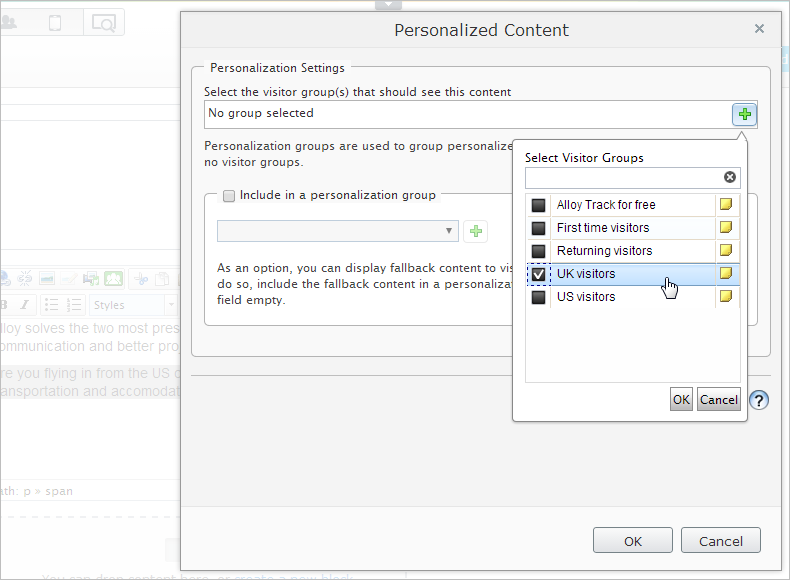
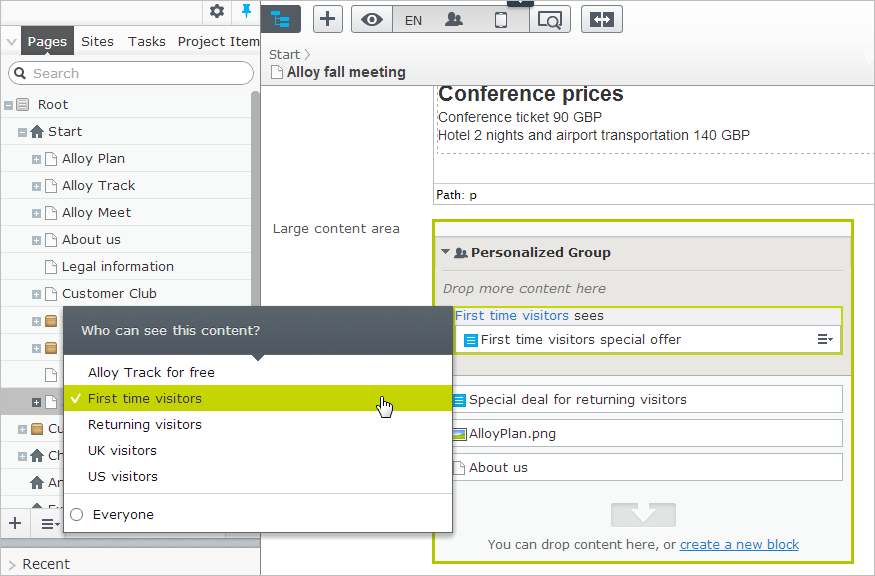
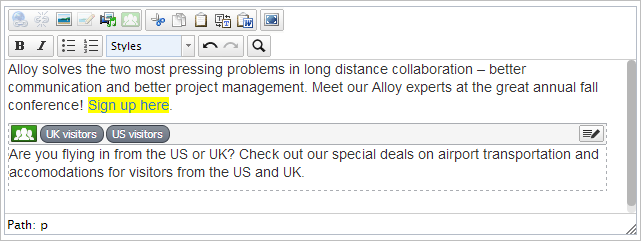
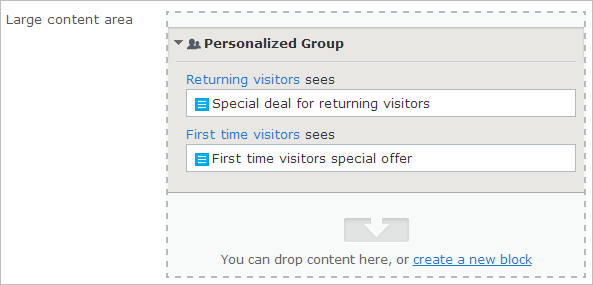
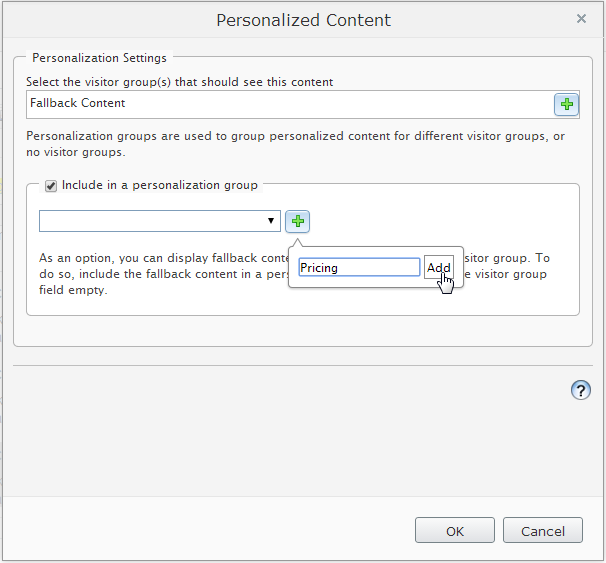
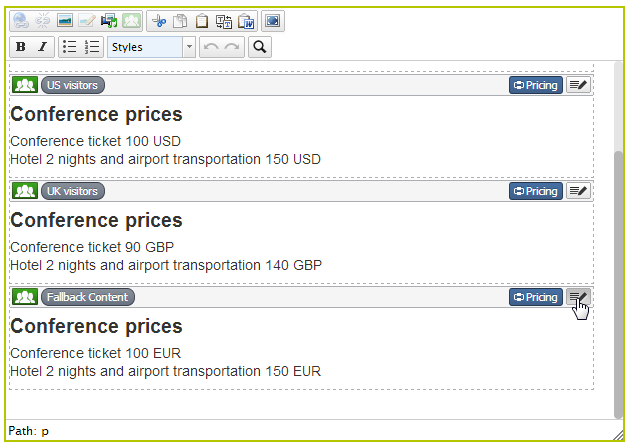

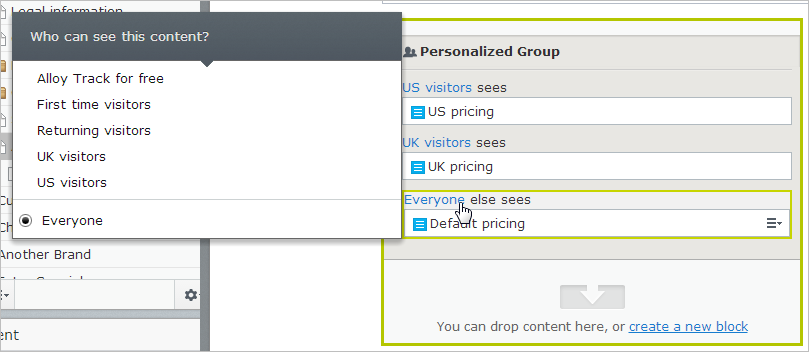

 Brauchen Sie Hilfe?
Brauchen Sie Hilfe?